-
ghost电脑公司特别版xp系统安装方法
- 2017-06-11 10:59:18 来源:windows10系统之家 作者:爱win10
有人问系统之家小编关于ghost电脑公司特别版xp系统安装方法,其实大家都知道如果只是想重装电脑,而且如果电脑系统没有完全崩溃,那么使用硬盘安装系统的方法是最简单的,因为无需借助光盘或者u盘,简单快速。而且使用ghost的安装系统的方法是非常的简单,又快又好又安全的一种重装系统的方法,那ghostxp电脑公司安装方法有哪些?下面就让小编给大家介绍关于ghost电脑公司特别版xp系统安装方法吧。
1. 首先下载电脑公司xp系统
2. 将下载的电脑公司xp系统解压到非系统盘,这边我们解压到F盘
3. 打开解压后的文件夹,双击“AUTORUN”,在打开的窗口中,点击“用免刻盘安装系统”,如下图所示

ghost电脑公司特别版xp系统安装方法图1

ghost电脑公司特别版xp系统安装方法图2
4. 在出现的窗口中,ghost映像文件路径会自动加入,选择需要还原到的分区,默认是C盘,点击“确定”按钮即可自动安装,如下图所示。

ghost电脑公司特别版xp系统安装方法图3
5. 以上几个步骤可以完成ghost xp系统的安装。当然您也可以通过直接打开系统解压后的“GHOST”目录,在打开的目录中,双击“ONEKEY”,如下图所示
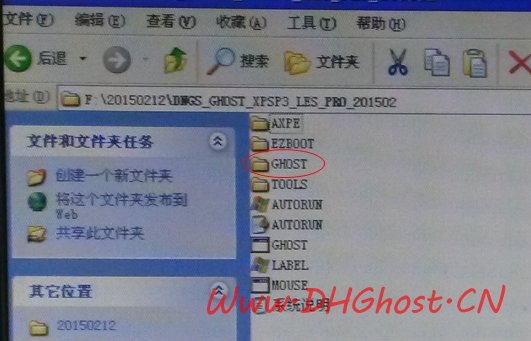
ghost电脑公司特别版xp系统安装方法图4

ghost电脑公司特别版xp系统安装方法图5
6. 在出现的窗口中会自动加载系统映像文件,选择好需要还原的分区后(默认是C盘),点击确定即可开始自动安装系统,如下图所示

ghost电脑公司特别版xp系统安装方法图6
7. 需要注意的是,下载的系统文件解压地址不能出现中文,否则无法正常安装,如下图所示,这时无法点击“确定” 按钮(呈现灰色),系统无法自动安装。这时需要将文件夹的实际路径改成英文状态,然后安装上面的步骤进行安装即可。

ghost电脑公司特别版xp系统安装方法图7
关于ghost电脑公司特别版xp系统安装方法到这里就全部结束了,大家通过上面的ghost电脑公司特别版xp系统安装方法都有一定的了解了吧,从上面可以看到可能关于ghost电脑公司特别版xp系统安装方法比较多,但是如果实际操作起来其实没有几步的,好了,如果想了解更多的咨询敬请关注win7全新安装系统下载吧。
猜您喜欢
- u盘启动windows7安装的图文教程..2017-03-29
- 显卡温度多少是正常的,小编告诉你一般..2018-08-07
- 小编告诉你一键关闭/开启旗舰版win7系..2017-05-06
- 电脑ctrl快捷键大全截图2020-08-31
- 在应用商店如何升级Win8.1系统..2015-06-06
- tlc,小编告诉你文件名变成绿色怎么解..2018-03-12
相关推荐
- Win10屏幕亮度无法调节怎么办.. 2015-12-28
- win10网页安全设置详细说明 2016-09-28
- win7系统恢复出厂设置 2020-11-07
- 小编告诉你如何把mbr转换成gpt.. 2017-08-23
- 小编告诉你电脑风扇声音大怎么办?.. 2017-08-18
- pc cs6打开图片无法完成请求因为程序.. 2016-08-28





 系统之家一键重装
系统之家一键重装
 小白重装win10
小白重装win10
 深度技术Win10 专业版系统下载32位 v1909
深度技术Win10 专业版系统下载32位 v1909 深度技术ghost win7 sp1 x86自动激活2014年4月32位版
深度技术ghost win7 sp1 x86自动激活2014年4月32位版 雨林木风ghost win7系统下载32位旗舰版1809
雨林木风ghost win7系统下载32位旗舰版1809 HandBrake v0.9.9 绿色便携版 (开源视频转码器)
HandBrake v0.9.9 绿色便携版 (开源视频转码器) ie7.0简体中文版
ie7.0简体中文版  豆坟浏览器 v
豆坟浏览器 v 小白系统Ghos
小白系统Ghos 天网中国浏览
天网中国浏览 系统之家Win1
系统之家Win1 斯巴达浏览器
斯巴达浏览器 雨林木风ghos
雨林木风ghos 雨林木风Win8
雨林木风Win8 谷歌浏览器(C
谷歌浏览器(C 深度技术win7
深度技术win7 数苑科学浏览
数苑科学浏览 最新360云盘
最新360云盘 4399网页游戏
4399网页游戏 粤公网安备 44130202001061号
粤公网安备 44130202001061号